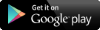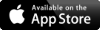怒涛の2本目リリース!いたずらアプリGagSound(ギャグサウンド)リリースしました!
ハルシオンシステム本日怒涛の2本リリース!!
いたずら効果音アプリ「GagSound」公開しました!
https://play.google.com/store/apps/details?id=com.halcyon.gagsound
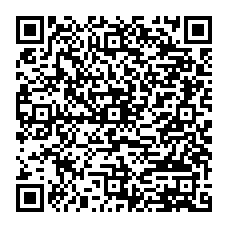
アプリ説明:
説明
いたずら好きなあなた!
そんなあなたにおすすめするのが、GagSound(ギャグサウンド)!
全20種類の音がボタン一つで鳴らすことができます!
いたずらに使えそうな音を入れてみました!
いたずら効果音アプリ「GagSound」公開しました!
https://play.google.com/store/apps/details?id=com.halcyon.gagsound
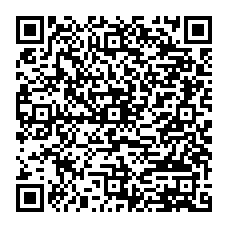
アプリ説明:
説明
いたずら好きなあなた!
そんなあなたにおすすめするのが、GagSound(ギャグサウンド)!
全20種類の音がボタン一つで鳴らすことができます!
いたずらに使えそうな音を入れてみました!
国旗クイズゲームリリース!
アプリリリースのお知らせです!
国旗のクイズゲーム「国旗天国」をリリースしました!
国旗から国名を当てるモードか国旗から首都名を当てるモードを選んでゲームスタート!
10秒以内に4択から答えを選ばないと不正解になるぞ!
短い時間で答えると点数が多いが、10回間違えるとゲーム終了だ!
終了時の点数をみんなと競って遊んで、国旗を覚えよう!!
下記のURLからみんなもダウンロードしてみてね!
https://play.google.com/store/apps/details?id=com.halcyon.nationalflagquiz
国旗のクイズゲーム「国旗天国」をリリースしました!
国旗から国名を当てるモードか国旗から首都名を当てるモードを選んでゲームスタート!
10秒以内に4択から答えを選ばないと不正解になるぞ!
短い時間で答えると点数が多いが、10回間違えるとゲーム終了だ!
終了時の点数をみんなと競って遊んで、国旗を覚えよう!!
下記のURLからみんなもダウンロードしてみてね!
https://play.google.com/store/apps/details?id=com.halcyon.nationalflagquiz
【Unity】Unity&Orthelloによる2Dゲーム作成②
月曜担当の坂内です。暑い日が続いています。
倒れないように水分はこまm(ry
ええと、Orthelloによる2Dゲーム作成第2弾ということで、
Spriteの移動について簡単に書いていきたいと思います。
Unityにおける、オブジェクトの基本的な移動は以下になります。
◆オブジェクトに必ずついている、Transformコンポーネントのposition
の値を変更する。
●gameObject.transform.Translate(new Vector3(1,1,0));
Translateという命令で引数のVector3方面への移動。
上記の例だと、x方向に1、y方向に1進めという意味。
●gameObject.transform.position = new Vector3(100,0,10);
transformのpositionにVector3の位置を代入。
gameObjectの場所をVector3の位置に移動。
などの方法で移動させます。
◆オブジェクトについている、Rigidbodyコンポーネントに力を加える。
●gameObject.rigidbody.AddForce(new Vector3(10,5,1));
rigidbodyにVector3の力を加える。
他
となります。
次に、iTweenを使った、移動方法をば。
iTweenの基本的な使い方は以下になります。
◆iTween.MoveTo(オブジェクト,iTween.Hash(ほにゃらら));
◆iTween.MoveFrom(オブジェクト,iTween.Hash(ほにゃらら));
◆iTween.MoveAdd(オブジェクト,iTween.Hash(ほにゃらら));
など。
ほにゃららのところには直接iTween.Hash()を書く方法と、
HashTableを作成して書く方法があります。
(testという名のオブジェクトを移動する場合)
①移動する座標をx座標50として指定。
②移動する時間を1秒として指定。
③移動する際の動き方をeaseInOutBackとして指定。
他にもいろいろな動き方があります。
④MoveAddにて、上記の動きを追加。
MoveAdd Hashの動きを追加。
MoveTo Hashの場所へ移動。
MoveFrom Hashの場所から今の場所へ移動。(?)
という感じで使用できます。
この際、注意として、Orthelloを使用していると、transformのpositionとは別に、
OTSpriteのpositionが存在しています。
移動した際には、iTweenまたはtransformでの移動後に、以下のコードを追加しないと
うまく動かない場合があります!(動く時とうまく動かない時の違いがわからない・・・)
OT.Sprite("オブジェクト名").position = オブジェクト.transform.position;
以上でUnityにおけるオブジェクトの動き方メモ終了!!
さぁ、これでゲーム作成に1歩近づきましたね!
(使い方間違えている等の指摘ありましたらお願いします!)
倒れないように水分はこまm(ry
ええと、Orthelloによる2Dゲーム作成第2弾ということで、
Spriteの移動について簡単に書いていきたいと思います。
Unityにおける、オブジェクトの基本的な移動は以下になります。
◆オブジェクトに必ずついている、Transformコンポーネントのposition
の値を変更する。
●gameObject.transform.Translate(new Vector3(1,1,0));
Translateという命令で引数のVector3方面への移動。
上記の例だと、x方向に1、y方向に1進めという意味。
●gameObject.transform.position = new Vector3(100,0,10);
transformのpositionにVector3の位置を代入。
gameObjectの場所をVector3の位置に移動。
などの方法で移動させます。
◆オブジェクトについている、Rigidbodyコンポーネントに力を加える。
●gameObject.rigidbody.AddForce(new Vector3(10,5,1));
rigidbodyにVector3の力を加える。
他
となります。
次に、iTweenを使った、移動方法をば。
iTweenの基本的な使い方は以下になります。
◆iTween.MoveTo(オブジェクト,iTween.Hash(ほにゃらら));
◆iTween.MoveFrom(オブジェクト,iTween.Hash(ほにゃらら));
◆iTween.MoveAdd(オブジェクト,iTween.Hash(ほにゃらら));
など。
ほにゃららのところには直接iTween.Hash()を書く方法と、
HashTableを作成して書く方法があります。
(testという名のオブジェクトを移動する場合)
|
|
①移動する座標をx座標50として指定。
②移動する時間を1秒として指定。
③移動する際の動き方をeaseInOutBackとして指定。
他にもいろいろな動き方があります。
④MoveAddにて、上記の動きを追加。
MoveAdd Hashの動きを追加。
MoveTo Hashの場所へ移動。
MoveFrom Hashの場所から今の場所へ移動。(?)
という感じで使用できます。
この際、注意として、Orthelloを使用していると、transformのpositionとは別に、
OTSpriteのpositionが存在しています。
移動した際には、iTweenまたはtransformでの移動後に、以下のコードを追加しないと
うまく動かない場合があります!(動く時とうまく動かない時の違いがわからない・・・)
OT.Sprite("オブジェクト名").position = オブジェクト.transform.position;
以上でUnityにおけるオブジェクトの動き方メモ終了!!
さぁ、これでゲーム作成に1歩近づきましたね!
(使い方間違えている等の指摘ありましたらお願いします!)
| h o m e |